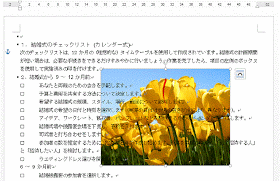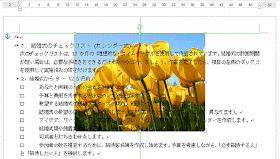Word2013で画像を挿入し、ドラッグし移動しようとした場合、思い通りの位置に移動できません。 その対処方法です。
下の矢印部分にカーソルを置き、画像を挿入します。
画像を挿入すると下のように行と行の間に配置されますので、画像の右上に表示される[レイアウトオプション]アイコンをクリックします。
レイアウトオプションのヒントです「オブジェクトの周囲にある文字の配置を選びます。」
レイアウトオプションが開くので、ここでは[背面]を選択します。
行が元の状態に戻り、画像が文字の背面に表示されました。
画像をドラッグすることで自由自在に移動できます。
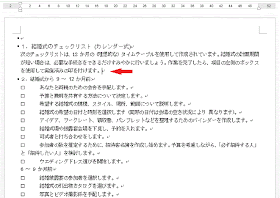
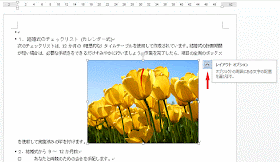
![レイアウトオプションの[背面]を選択](https://blogger.googleusercontent.com/img/b/R29vZ2xl/AVvXsEgufLwn4mg-SeyKbRImuGoKieVSuEMTko-tvCvhKxQQlRRT2y0pCi1ZjaogTY9jiG3txAG7-tg9OjW1-BC3XB9tLVH0wC7i52RmCqi9C5yn3XOnRT4K-A9sd_J8Rjv9HqsqyyvL9SldX7VE/s1600/image149-3.gif)